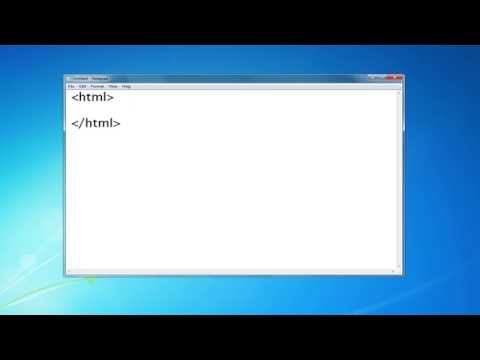
কন্টেন্ট
- পর্যায়ে
- পর্ব 1 একটি এইচটিএমএল ফাইল সংরক্ষণ করুন
- পার্ট 2 একটি HTML ফাইল চালান
- পার্ট 3 কোনও এইচটিএমএল ফাইল কোনও সাইটে স্থানান্তর করুন
এইচটিএমএল ("হাইপার মার্কআপ ল্যাঙ্গুয়েজ") এমন একটি ভাষা যা ওয়েব পৃষ্ঠাগুলি রচনা করতে ব্যবহৃত হয়। এইচটিএমএল দিয়ে আপনি নিজের দস্তাবেজটি সংগঠিত করতে, চিত্র সন্নিবেশ করতে, অন্যান্য পৃষ্ঠাগুলির সাথে লিঙ্ক তৈরি করতে পারেন ইত্যাদি etc. এইচটিএমএল নির্দেশাবলী সম্বলিত যে কোনও ফাইল অবশ্যই ".html" এ একটি এক্সটেনশান সহ সংরক্ষণ করা উচিত। আজকের ব্রাউজারগুলি (গুগল ক্রোম, সাফারি, মজিলা ফায়ারফক্স ...) সমস্ত এই ফর্ম্যাটের ফাইল চালাতে সক্ষম।
পর্যায়ে
পর্ব 1 একটি এইচটিএমএল ফাইল সংরক্ষণ করুন
- এইচটিএমএল কি তা বুঝতে পারেন। এইচটিএমএল হ'ল হাইপার মার্কআপ ল্যাঙ্গুয়েজ "এর সংক্ষেপণ। এইচটিএমএল ফাইলগুলি সরল এস ফাইলগুলি যা ওয়েব পৃষ্ঠাগুলি প্রদর্শনের জন্য কোডের লাইন ধারণ করে। এইচটিএমএল ফাইল লিখতে, আপনি যে কোনও ই সম্পাদক, এমনকি সারাংশ (নোটপ্যাড, নোটপ্যাড ++) বা এইচটিএমএল সম্পাদক নিতে পারেন ors আপনি যদি নিজের ফাইলটি দেখতে চান তবে আপনাকে এটি একটি ইন্টারনেট ব্রাউজারে চালাতে হবে।
-

কোনও ইমেলটিতে HTML কোডটি টাইপ বা অনুলিপি করুন। পরে, আপনি যখন এইচটিএমএলতে প্রোগ্রাম করবেন তা জানেন, আপনি অ্যাডোব ড্রিমউইভার, মাইক্রোসফ্ট এক্সপ্রেশন ওয়েব বা কফি কাপ এইচটিএমএল এর মতো সফ্টওয়্যার ব্যবহার করতে সক্ষম হবেন। আপনি যদি শিক্ষানবিস হন, তবে একটি সাধারণ ই সম্পাদক সম্পাদকের চেয়ে যথেষ্ট। নোটপ্যাড (উইন্ডোজ) বা সম্পাদনা (ম্যাক) কাজটি করবে। -

আপনার এইচটিএমএল ফাইলটি একটি এনএনএচটিএমএল এক্সটেনশনের সাহায্যে সংরক্ষণ করুন। নোটপ্যাড, সম্পাদনা বা অন্য কোনও সম্পাদকের অধীনে ফাইলটি অবশ্যই একটি নির্দিষ্ট বর্ধনের সাথে সংরক্ষণ করতে হবে: .html। ফাইল সংরক্ষণের আগে, বিষয়টি সম্পাদনা করুন ফাইলের ধরণ (বা অনুরূপ আপিল) উল্লেখ দেখিয়ে সমস্ত ফাইল। এটি হয়ে গেছে, ক্লিক করুন নথি.
পার্ট 2 একটি HTML ফাইল চালান
-

আপনার হার্ড ড্রাইভে আপনার অবশ্যই একটি ব্রাউজার থাকতে হবে। একটি এইচটিএমএল ফাইল কেবল এমন ব্রাউজারে চলতে পারে যা এই ফর্ম্যাটটি সমর্থন করে। -

কার্যকর করতে ফাইলটি সন্ধান করুন। যদি আপনি জানেন যে ফাইলটি একটি ফোল্ডারে রয়েছে তবে আপনি এটি সনাক্ত করতে না পারেন তবে আপনার কম্পিউটারের অনুসন্ধান ইঞ্জিন দিয়ে একটি অনুসন্ধান চালান। আদর্শ.html মেনুটির নীচে অনুসন্ধান ক্ষেত্রে শুরু (উইন্ডোজে) বা ফাইন্ডার অনুসন্ধান বাক্সে (ম্যাকে)।- এইচটিএমএল ফাইলগুলি এমন একটি ফোল্ডারে রয়েছে যা নিজেকে এইচটিএমএল নামে পরিচিত, তবে এক্সটেনশন.html ছাড়াই। এই ফোল্ডারে ফাইলগুলি en.js (জাভাস্ক্রিপ্ট), en.css (স্টাইল শীট), চিত্র ইত্যাদি থাকতে পারে চিন্তা করবেন না! এগুলি অতিরিক্ত ফাইল যা কখন হিসাবে তৈরি হয় এবং আপনার সংজ্ঞায়িত হিসাবে পৃষ্ঠাটি প্রদর্শন করতে ব্যবহৃত হয়। এগুলি মুছবেন না! এগুলিকে আপনার এইচটিএমএল ফাইলের মতো একই ডিরেক্টরিতে রেখে দিন (একটি হট ফোল্ডার), যা ছাড়া আপনার পৃষ্ঠাটি সঠিকভাবে প্রদর্শিত হবে না। এইচটিএমএল ফাইল সংশোধন করতে আপনাকে এইচটিএমএল, বা অন্য কোনও ভাষাতে প্রোগ্রামিং করতে হবে।
-

প্রশ্নযুক্ত ফাইলটিতে ডান ক্লিক করুন (উইন্ডোজ) বা ডাবল ক্লিক করুন (ম্যাক)। বিকল্পটি বেছে নিন এর সাথে খুলুন ...। তারপরে আপনার হার্ড ড্রাইভে ইনস্টল হওয়া সমস্ত ব্রাউজারের তালিকা উপস্থিত হবে, তালিকার মধ্যে প্রথমটি হ'ল ডিফল্ট ব্রাউজার। আপনি কোনটি গ্রহণ করবেন তা সিদ্ধান্ত নিতে হবে: গুগল ক্রোম, মজিলা ফায়ারফক্স, সাফারি ইত্যাদি- বেশিরভাগ কম্পিউটারে একটি ডিফল্ট ব্রাউজার থাকে। কংক্রিটের ভাষায়, এর অর্থ হ'ল আপনাকে এই ধরণের ফাইলের জন্য ব্রাউজারটি অনুসন্ধান করতে হবে না - প্রশ্নযুক্ত ফাইলটিতে ডাবল ক্লিক করুন এবং এটি এই ডিফল্ট ব্রাউজারের সাথে খুলবে।
- যদি আপনার কম্পিউটার ফাইলটি প্রদর্শন করতে না পারে তবে উইন্ডোজ আপনাকে জিজ্ঞাসা করবে এটি কোন অ্যাপ্লিকেশনটি খুলবে। যদি কিছু উপযুক্ত না হয়, আপনি ক্লিক করে ইন্টারনেটে একটি অ্যাপ্লিকেশন সন্ধান করতে পারেন উইন্ডোজ স্টোরে একটি অ্যাপস সন্ধান করুন। আপনি ক্লিক করতে পারেন এই পিসিতে অন্য একটি অ্যাপ্লিকেশন সন্ধান করুন। তালিকায় আপনার কম্পিউটারে ইনস্টল করা ব্রাউজারগুলি খুঁজে পাওয়া উচিত।
-

ব্রাউজারে আপনার এইচটিএমএল ফাইলটি দেখুন। এরপরের পরে স্বয়ংক্রিয়ভাবে কোডের লাইনগুলি পড়ে এবং ব্যাখ্যার পরে পর্দায় সামগ্রীটি প্রদর্শিত হয়। অ্যাড্রেস বারে ফাইলটির অ্যাক্সেসের পথটি উপস্থিত হয় - এটি প্রমাণ করে যে এটি সঠিক ফাইলটি খোলা হয়েছে, কারণ এর নাম ঠিকানাটির শেষে প্রদর্শিত হবে। -

অন্য পদ্ধতি: আপনার ব্রাউজারটি চালু করুন, এবং টিপুন Ctrl-হে। একটি নির্বাচন উইন্ডো খোলে, আপনার ফাইলটি সন্ধান করুন, এটিতে ডাবল ক্লিক করুন এবং এটি একটি ব্রাউজার ট্যাবে উপস্থিত হবে। ফাংশনের জন্য কীবোর্ড শর্টকাট সহ প্রতিটি ব্রাউজার খোলা, এই ম্যাক্রোটি কী তা জানার জন্য সাহায্যের পরামর্শ নেওয়া উচিত।
পার্ট 3 কোনও এইচটিএমএল ফাইল কোনও সাইটে স্থানান্তর করুন
-

একটি এফটিপি প্ল্যাটফর্ম চালু করুন। তিনটি প্রধান অপারেটিং সিস্টেম (উইন্ডোজ, ম্যাক ওএস, লিনাক্স) এর প্রতিটি নেটিভ এফটিপি ক্লায়েন্ট রয়েছে। এগুলি ব্যবহার করতে দ্বিধা করবেন না কারণ এগুলি ব্যবহার করা সহজ, বিশেষত আপনার কাছে খুব বেশি ফাইল না থাকলে। অন্যথায়, আপনি এফটিপি ক্লায়েন্ট যেমন ফাইলজিলা বা সাইবারডাক্ক ব্যবহার করতে পারেন। -

তারপরে রিমোট সার্ভারে সংযোগ দিন। এটি ওয়েবসাইটের সার্ভার। আপনি যদি নিজের অপারেটিং সিস্টেমের নেটিভ ক্লায়েন্ট ব্যবহার করছেন তবে কোনও কিছুর জন্য চিন্তা করবেন না। আপনার বাম দিকে এবং ডানদিকে দুটি ফ্রেম থাকবে। শীর্ষ এবং বাম আপনাকে সরাসরি উদ্বেগ দেয় না। কনস দ্বারা, নীচের ডানদিকে ফ্রেমের যত্ন নিন। -

এইচটিএমএল ফাইলটি স্থানান্তর করতে সনাক্ত করুন এবং এটিকে ফ্রেমে টেনে আনুন। ডাউনলোড অবিলম্বে শুরু হয় starts আপনি যদি কোনও নেটিভ এফটিপি ক্লায়েন্টের মধ্য দিয়ে যাচ্ছেন তবে "এইচটিডোকস" (অথবা ডিফল্ট "HTML") নামক ফোল্ডারটি সন্ধান করুন এবং ক্লিক করুন ডাউনলোড। এরপরে আপনাকে কিছু বিকল্প নির্বাচন করতে হবে।- শর্টকাট ব্যবহার করবেন না! আপনি এখানে স্বয়ংক্রিয়ভাবে আয়না পৃষ্ঠা এবং অ্যাক্সেস লিঙ্ক তৈরি করবেন create
-

স্থানান্তর শেষের জন্য চুপচাপ অপেক্ষা করুন। সাইটটি রিফ্রেশ করুন এবং একটি ব্রাউজারে আপনার সাইট চালু করুন। সদ্য নির্মিত এবং লোড হওয়া HTML পৃষ্ঠায় যান। আপনি যদি আপনার সাইটের একটি অসম্পূর্ণ ঠিকানা প্রবেশ করেন, আপনি একটি ডিরেক্টরি দেখতে পাবেন, প্রশ্নে সাব-ফোল্ডারটি। আপনার আগ্রহের জন্য কেবল HTML পৃষ্ঠায় (নীল লিঙ্কে) ক্লিক করুন।

- আপনি যদি এইচটিএমএল ফাইলগুলি পুরোপুরি চলতে চান তবে সাম্প্রতিক ব্রাউজারটি ব্যবহার করুন।